BingX Демо рачун - BingX Serbia - BingX Србија
Било да сте нови у дигиталној имовини или искусном трговцу, приступање платформи почиње са два суштинска корака: регистровати нови налог и сигурно се пријавити. Овај водич пружа корак по корак, да вам помогне да се региструјете и пријавите у Бингк са лакоћом и самопоуздањем.
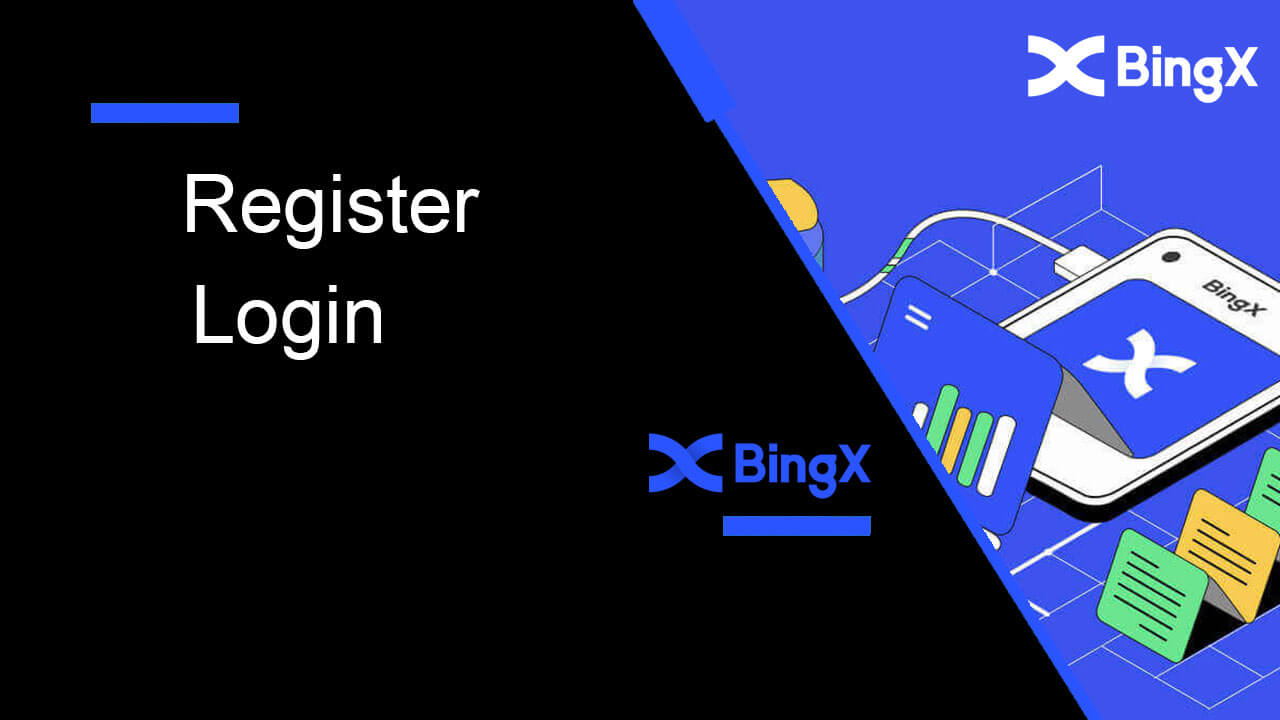
Како регистровати налог на БингКс-у
Како регистровати БингКс налог [ПЦ]
Региструјте налог на БингКс путем е-поште
1. Прво, мораћете да одете на почетну страницу БингКс- а и кликнете на [ Пријави се ] .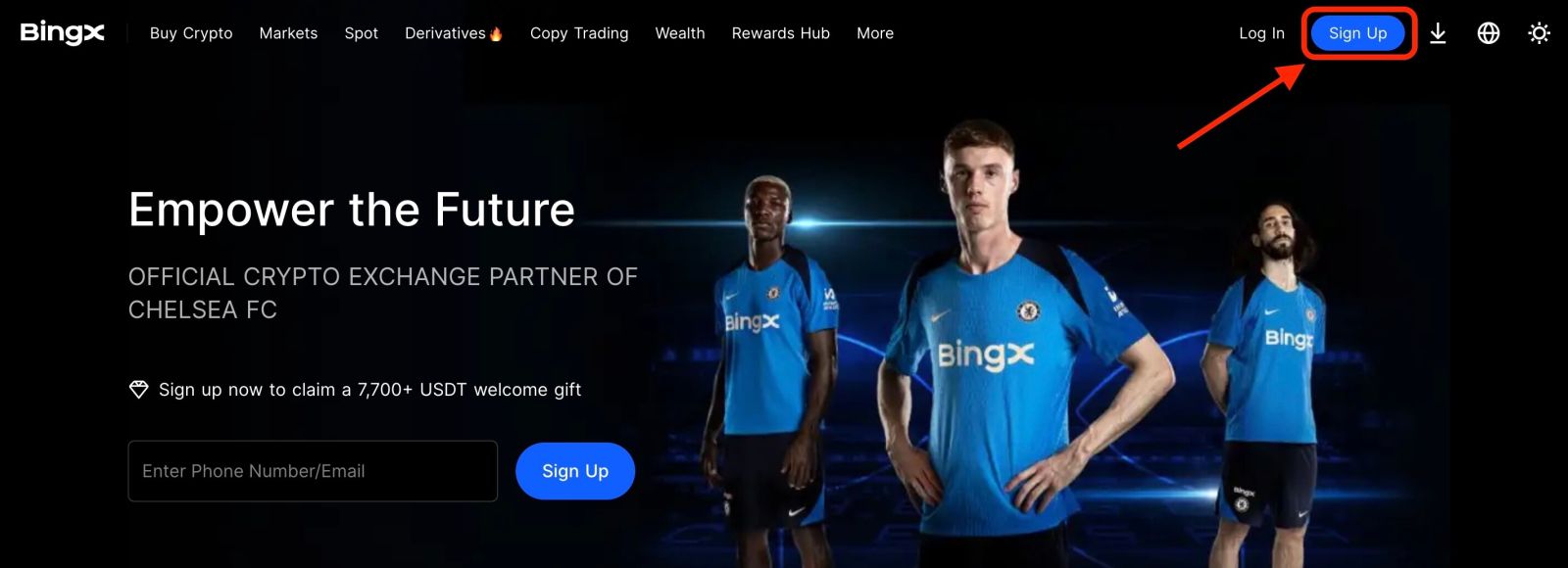
2. Након што отворите страницу за регистрацију, унесите свој [Емаил] , подесите своју лозинку, кликните на [Прочитао сам да се слажем са корисничким уговором и политиком приватности] након што завршите са читањем и кликните на [Региструј се] .
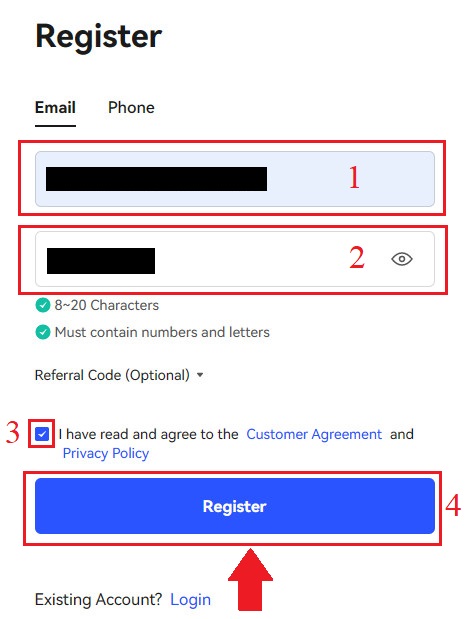
Запамтите: Ваш регистровани налог е-поште је блиско повезан са вашим БингКс налогом, тако да предузмите мере предострожности и изаберите робусну и сложену лозинку која садржи 8 до 20 знакова, укључујући велика и мала слова, бројеве и симболе. Посебно забележите лозинке за регистровани налог е-поште и БингКс, а затим довршите свој запис. Одржавајте их и правилно.
3. Унесите [верификациони код] послат на вашу е-пошту.
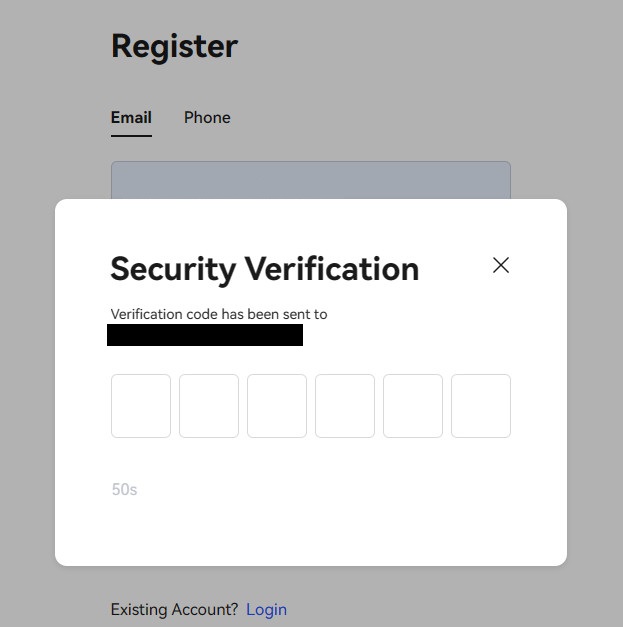
4. Регистрација вашег налога је завршена када завршите кораке од првог до трећег. Можете започети трговину користећи БингКс платформу.
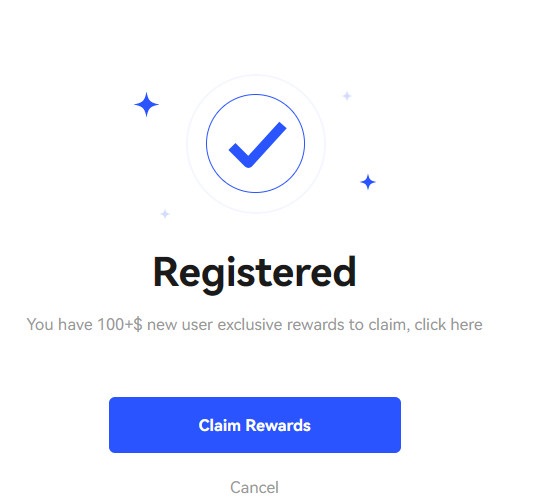
Региструјте налог на БингКс-у путем броја телефона
1. Идите на БингКс , а затим кликните на [ Региструј се ] у десном углу врха. 2. На страници за регистрацију изаберите [Код земље] , унесите свој [ Број телефона] и креирајте лозинку за свој налог. Затим прочитајте и прихватите Услове коришћења услуге и кликните на [Региструј се] . Напомена: Ваша лозинка мора бити комбинација бројева и слова. Требало би да садржи најмање 8 знакова. 3. Ваш број телефона ће добити верификациони код од система. У року од 60 минута унесите верификациони код . 4. Честитамо, успешно сте се регистровали на БингКс.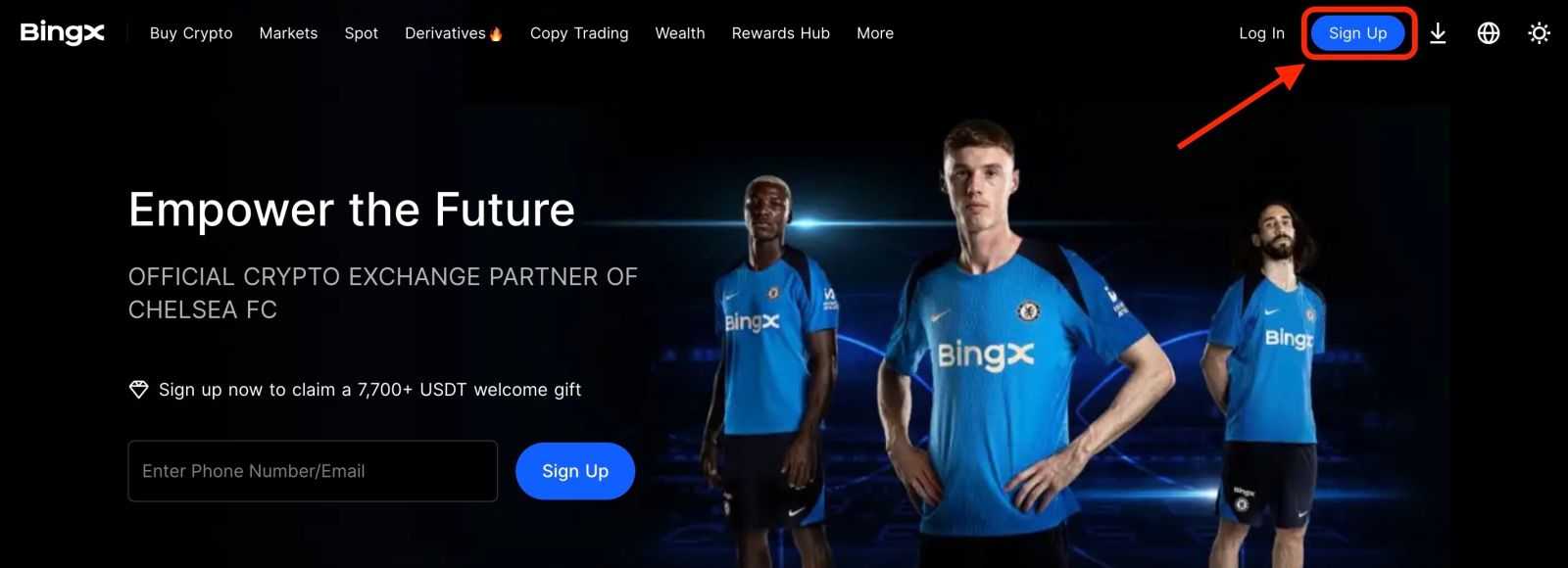
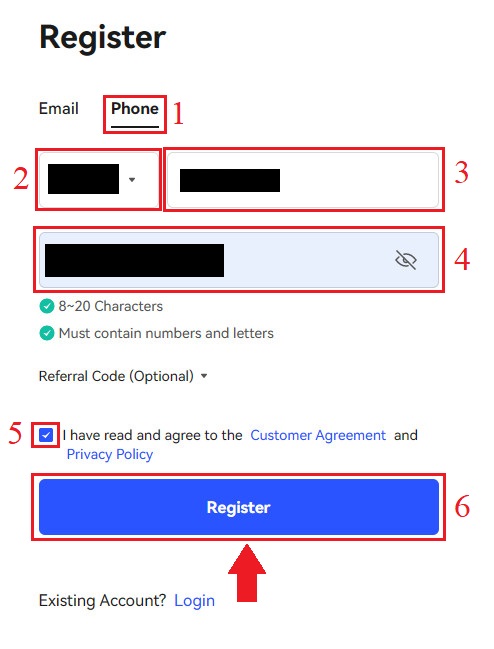
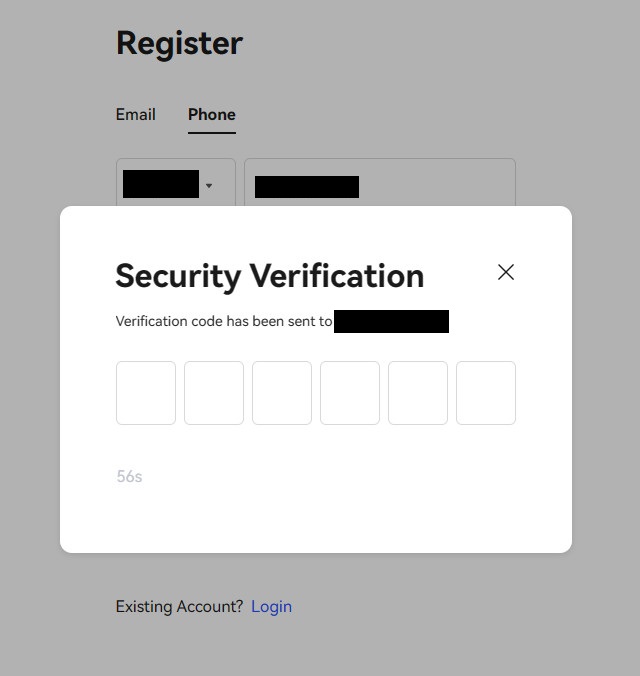

Како регистровати БингКс налог [Мобилни]
Региструјте налог на БингКс апликацији
1. Отворите БингКс апликацију [ БингКс Апп иОС ] или [ БингКс Апп Андроид ] коју сте преузели и кликните на икону у горњем десном углу.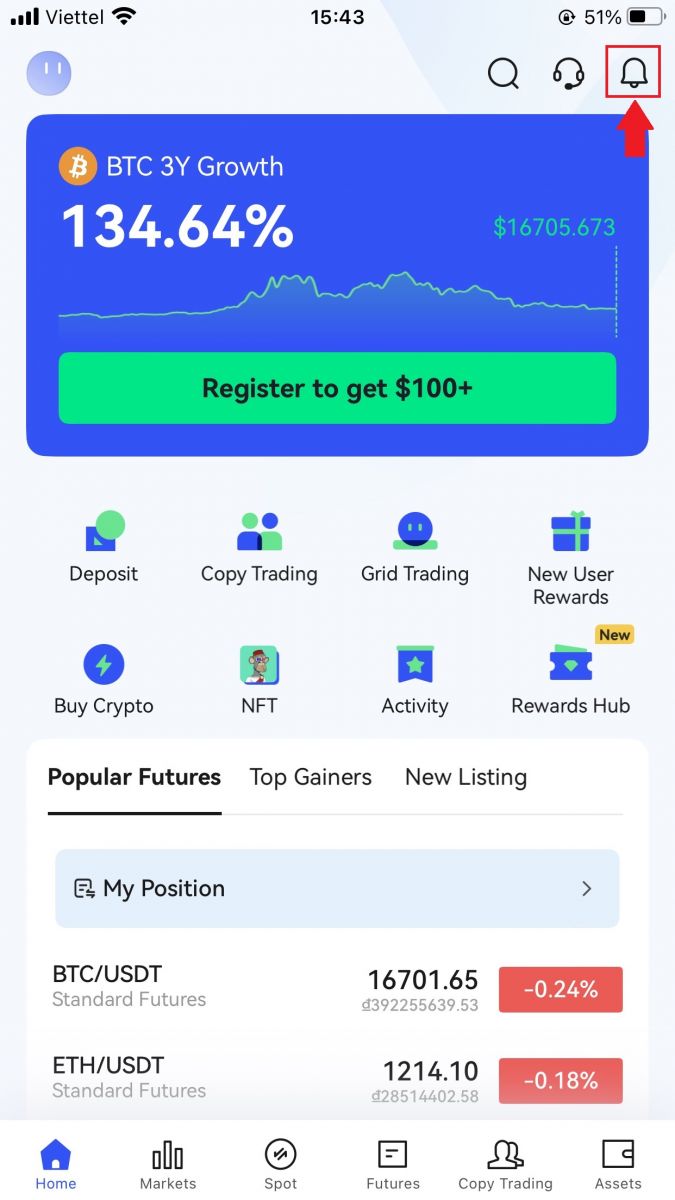
2. Кликните на [Регистер] .
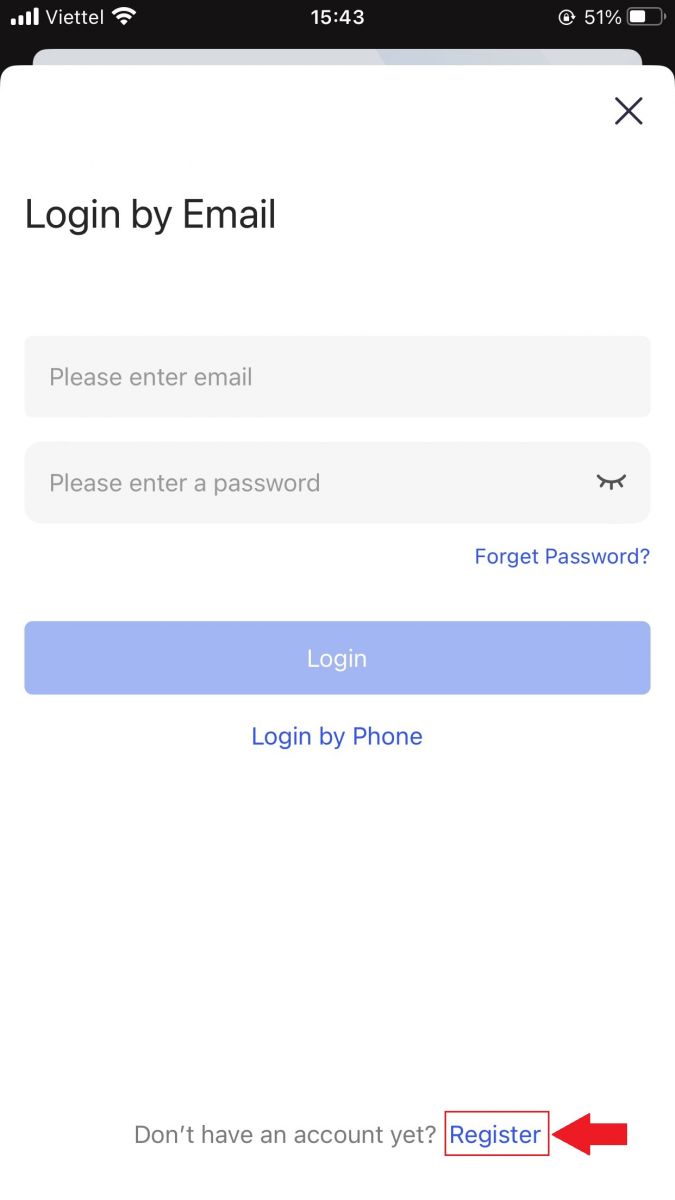
3. Унесите [Емаил] који ћете користити за свој налог, а затим кликните на [Даље] .
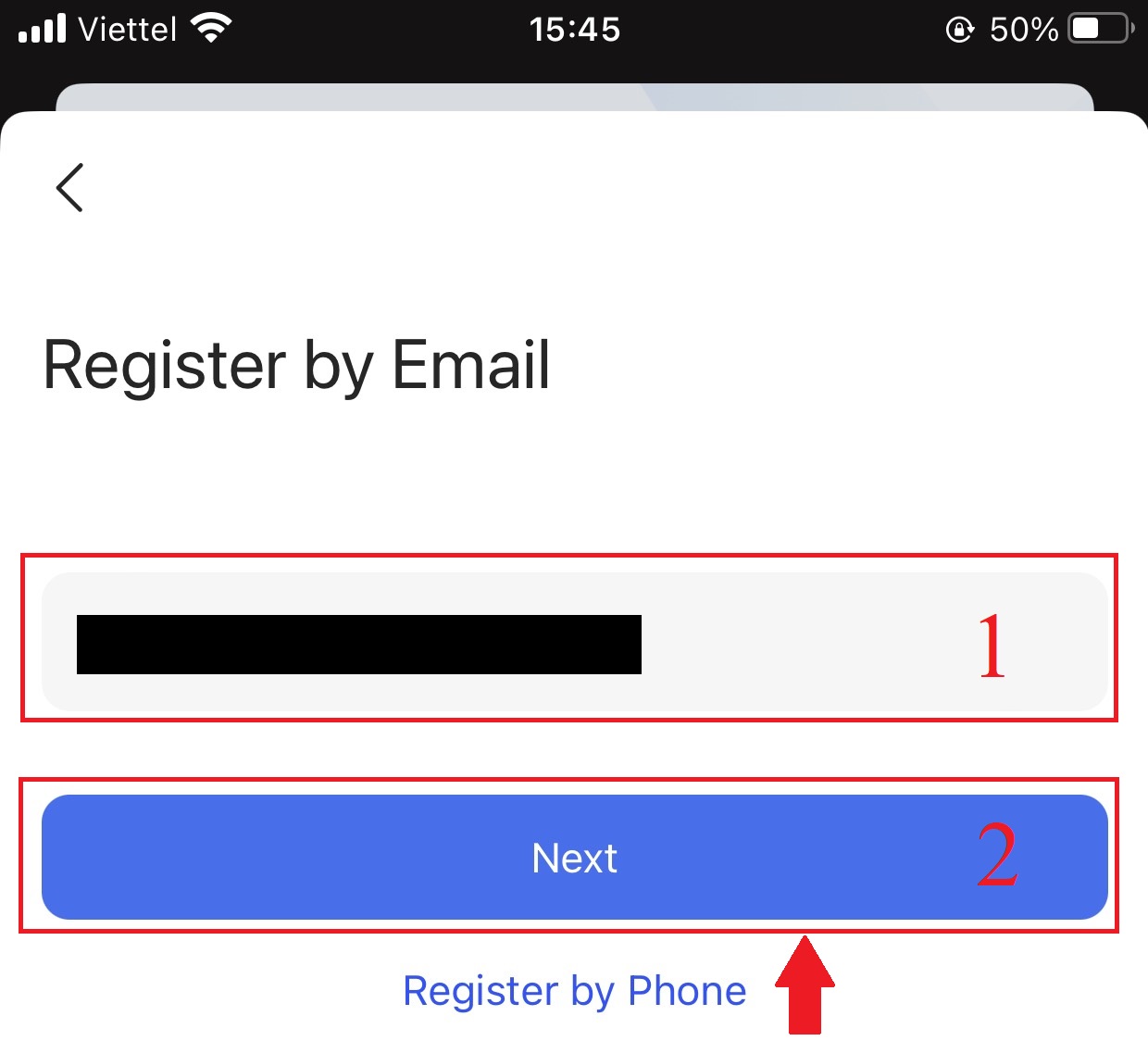
4. Превуците клизач да бисте довршили загонетку за верификацију безбедности.
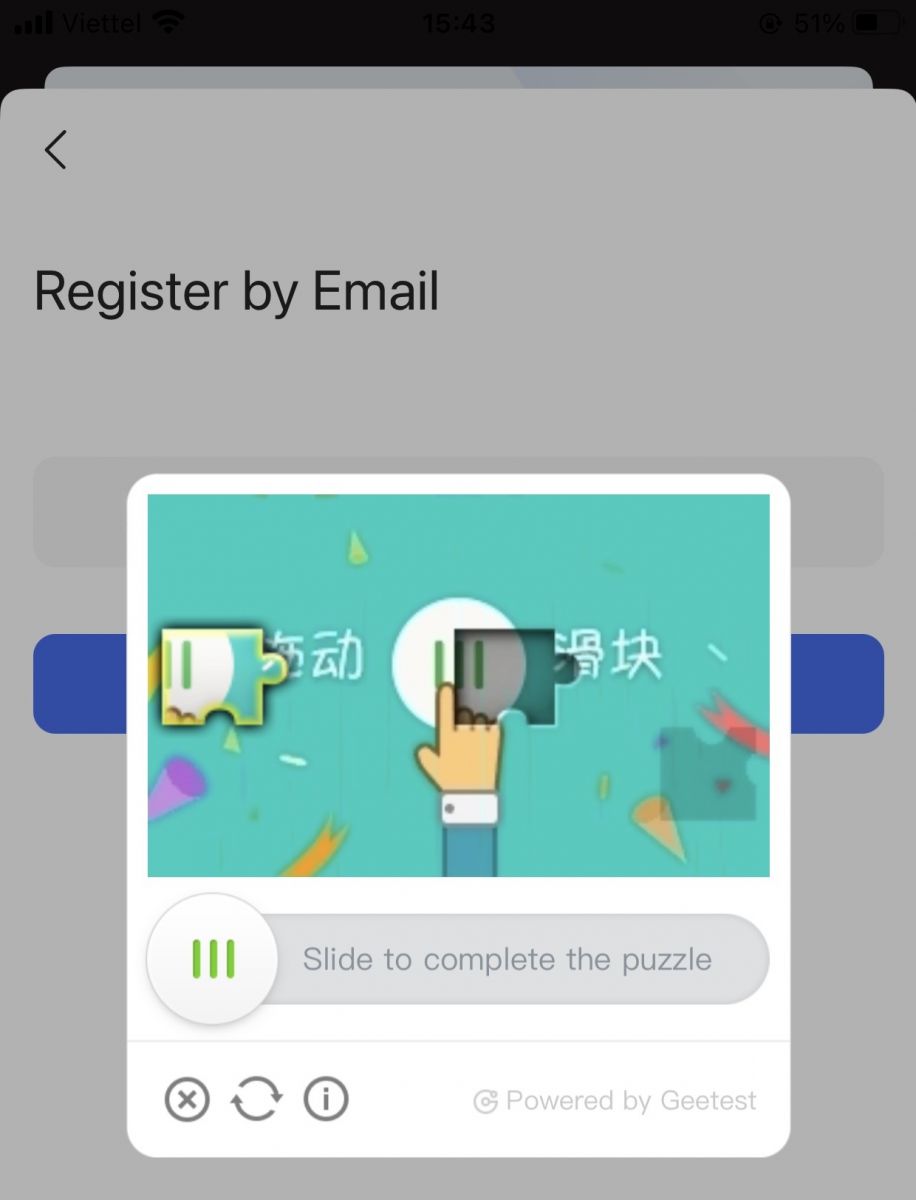
5. Унесите [Код за верификацију е-поште] послат на вашу е-пошту и [лозинку], и [Код препоруке (опционо)] . Означите поље поред [Прочитао сам и сложио се са Уговором о услузи и Политиком приватности] и додирните [Завршено] .
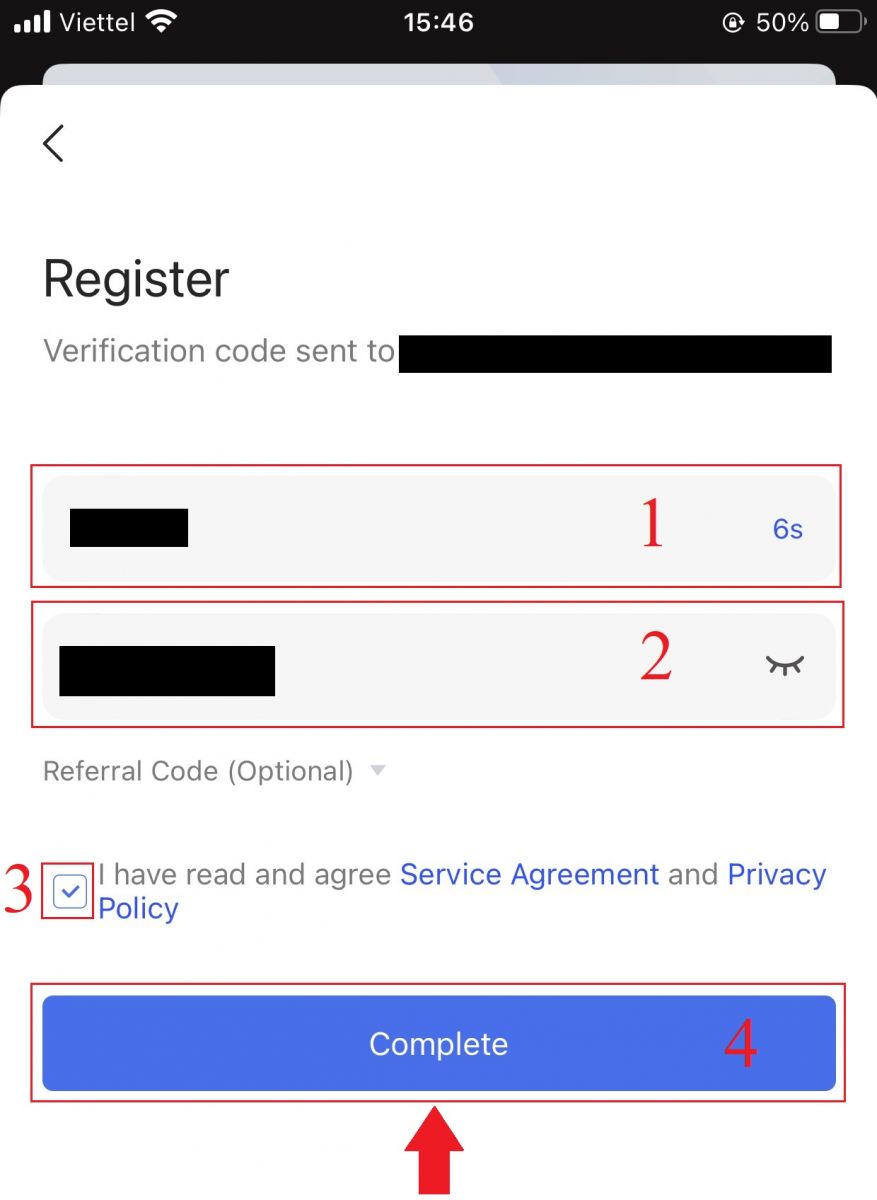
6. Ваша регистрација за налог је завршена. Сада можете да се пријавите да бисте започели трговање!
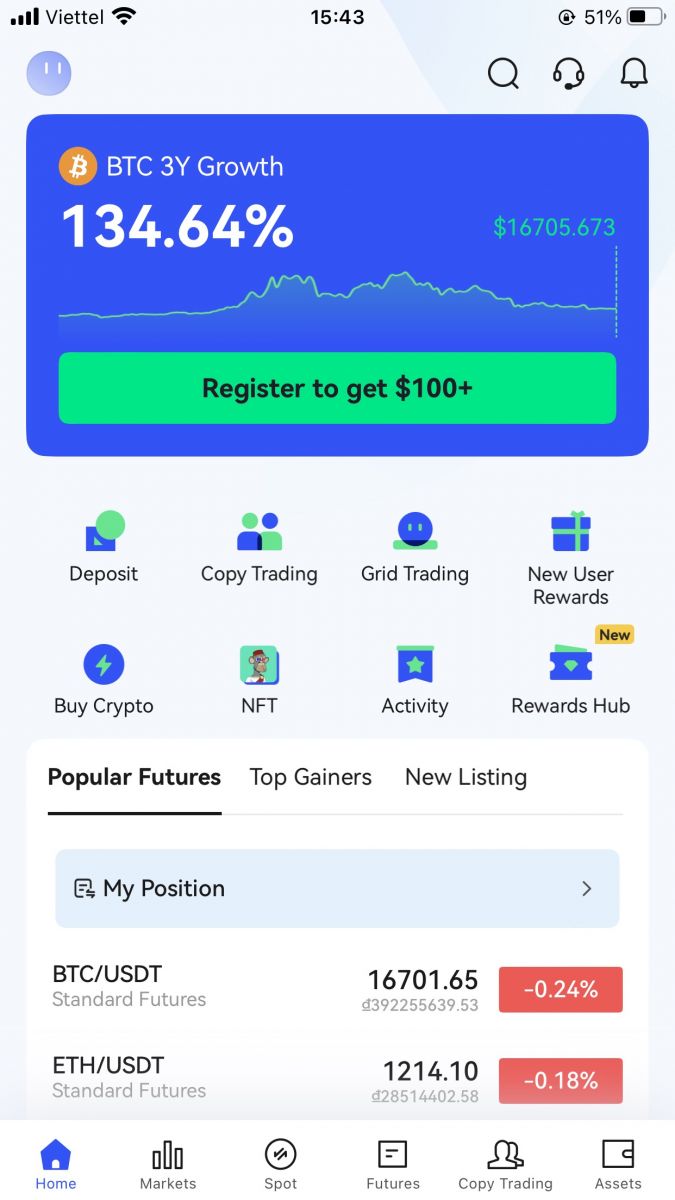
Региструјте налог на БингКс Веб-у
1. Да бисте се регистровали, изаберите [Регистер] у горњем десном углу почетне странице БингКс-а .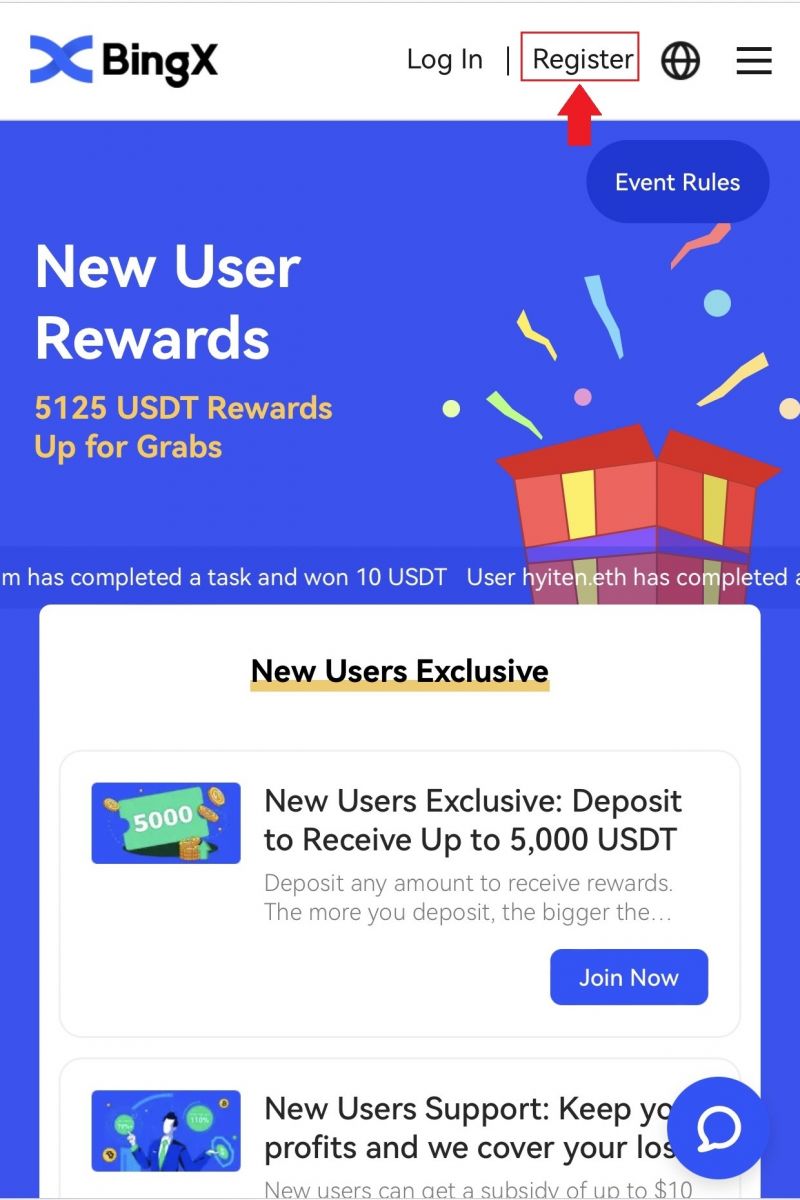
2. Морате да унесете [адреса е-поште] , [лозинка] и [Код препоруке (опционо)] . Изаберите [Региструј се] након што потврдите избор у пољу за потврду поред „Прочитао сам и прихватио Уговор о кориснику и Политику приватности“
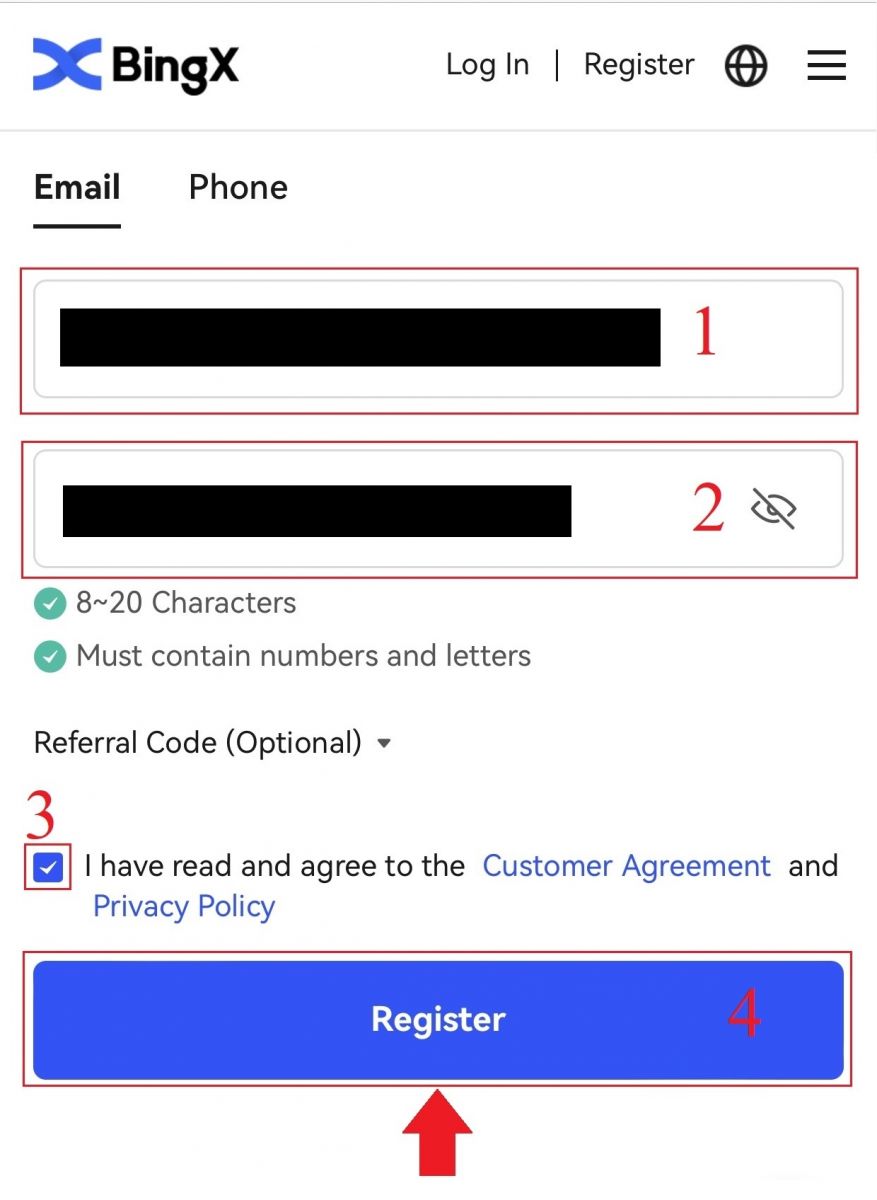
Напомена: Ваша лозинка мора бити комбинација бројева и слова. Требало би да садржи најмање 8 знакова.
3. Унесите [Емаил верифицатион цоде] послат на вашу е-пошту.
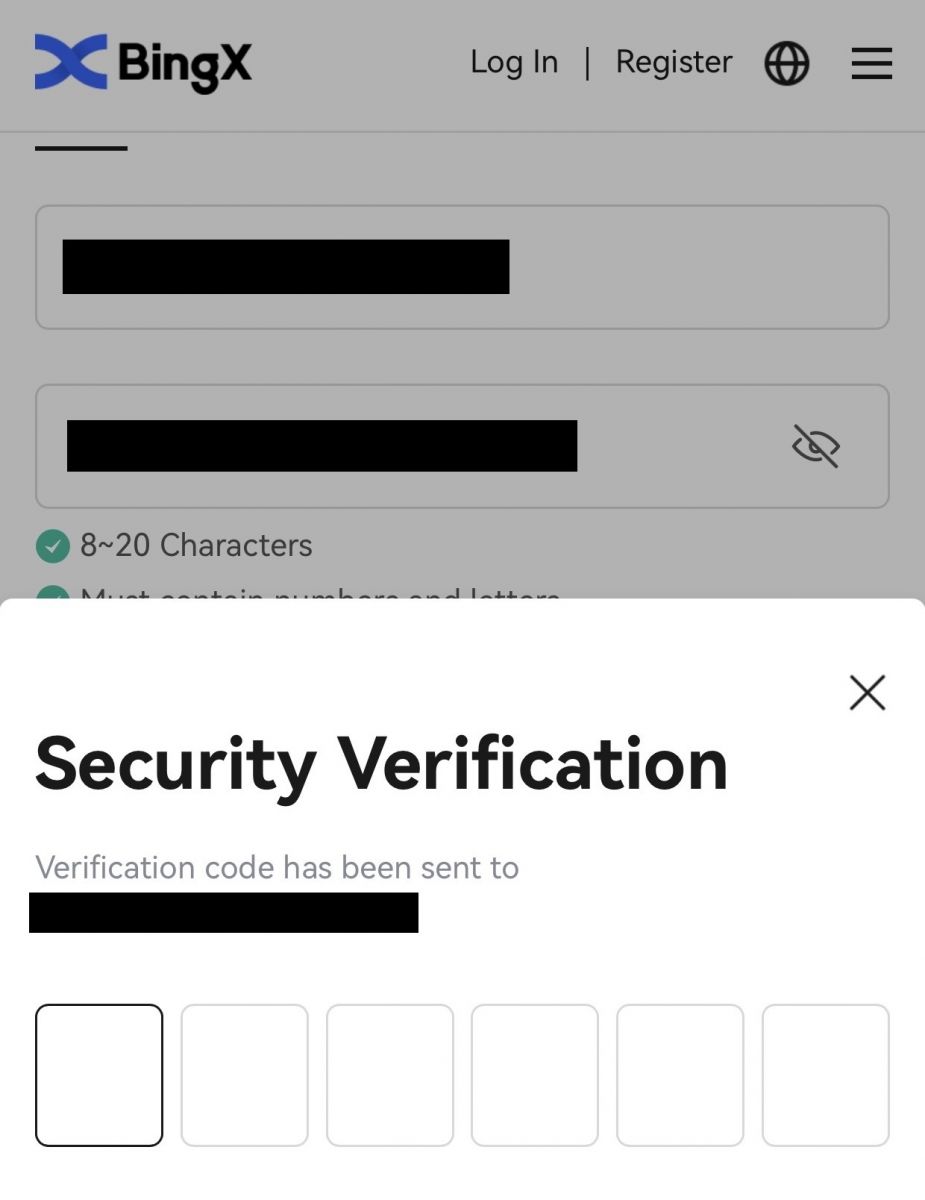
4. Регистрација вашег налога је завршена. Сада се можете пријавити и почети трговати!
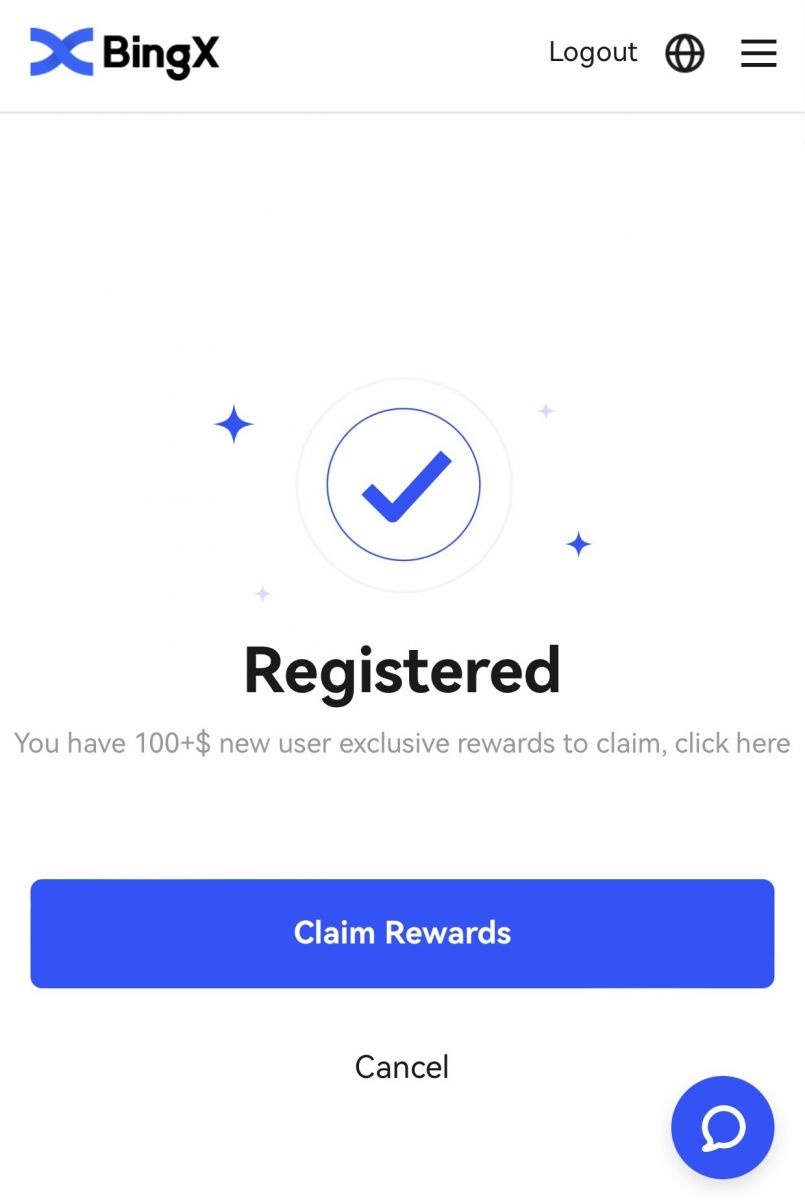
Преузмите апликацију БингКс
Преузмите апликацију БингКс за иОС
1. Преузмите нашу БингКс апликацију из Апп Сторе-а или кликните на БингКс: Купи БТЦ Црипто2. Кликните на [Преузми] .
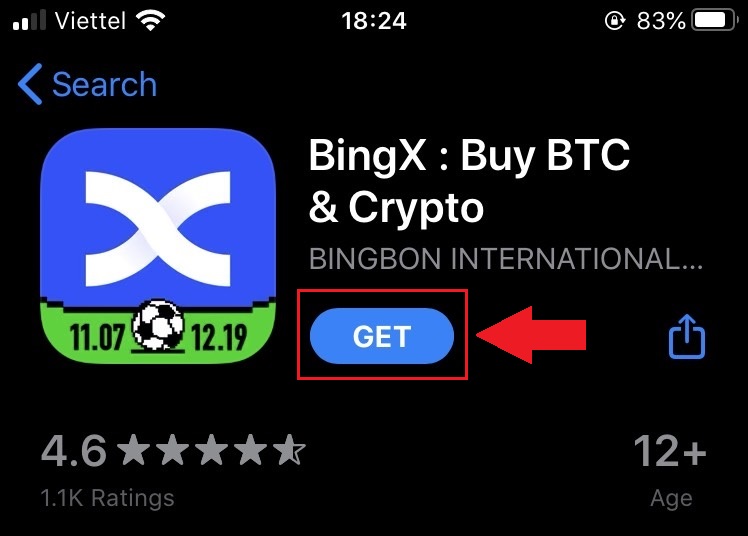
3. Сачекајте да се инсталација заврши. Затим можете отворити апликацију и пријавити се на БингКс апликацију.
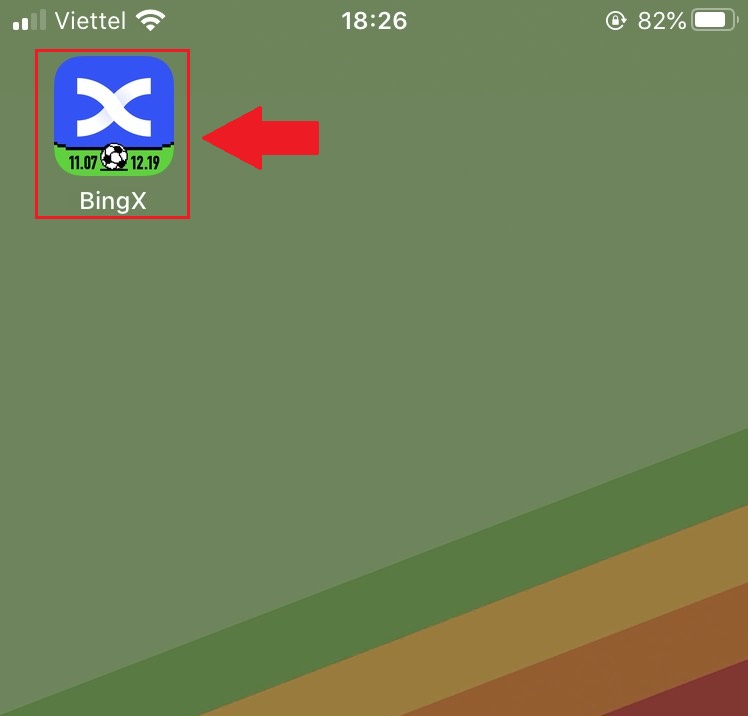
Преузмите апликацију БингКс за Андроид
1. Отворите апликацију испод на свом телефону тако што ћете кликнути на БингКс Траде Битцоин, Буи Црипто .2. Кликните на [Инсталирај] да бисте завршили преузимање.
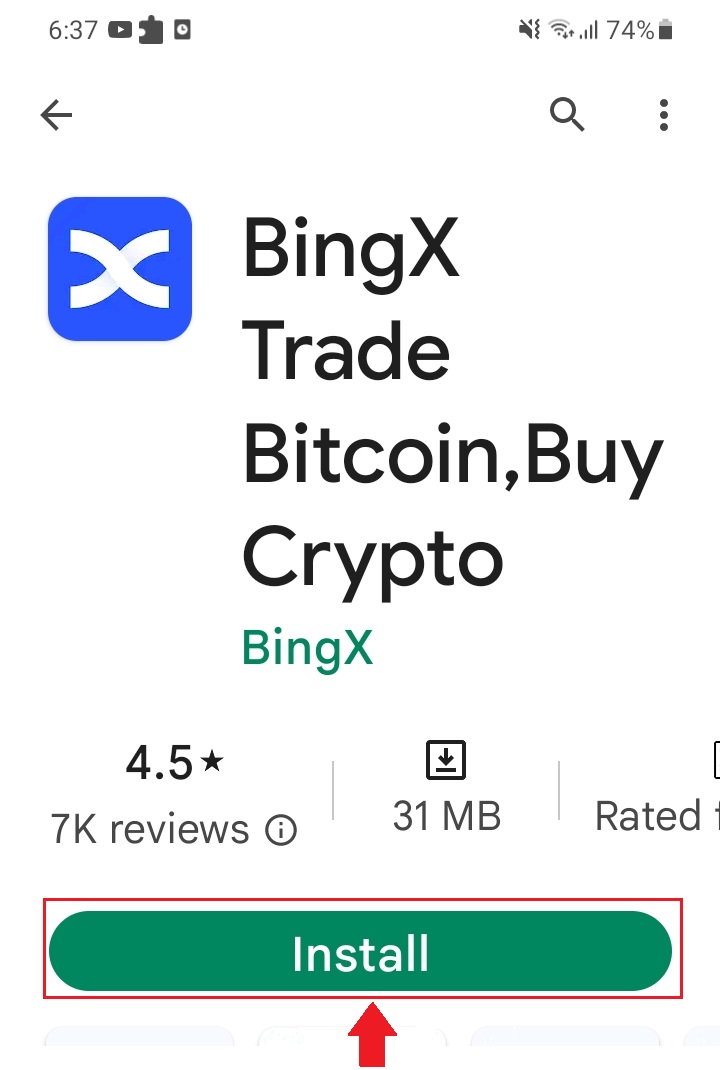
3. Отворите апликацију коју сте преузели да бисте регистровали налог у БингКс апликацији.
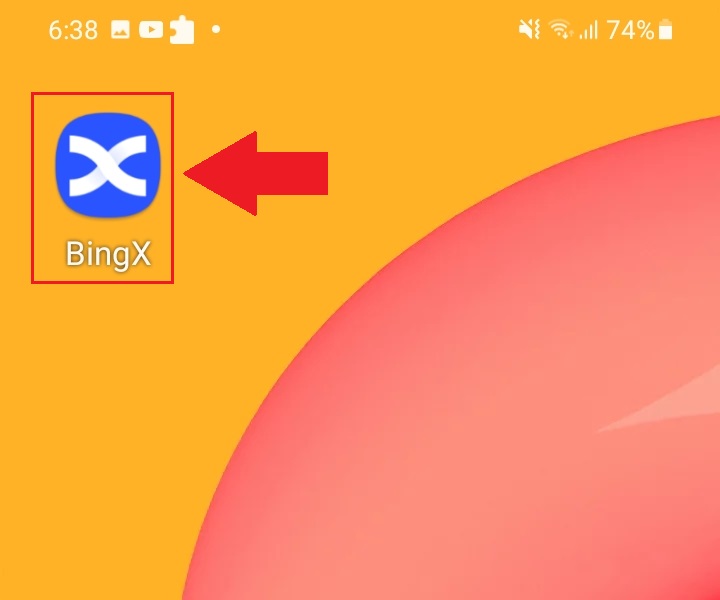
Често постављана питања (ФАК)
Да ли је потребно да се програм преузме на рачунар или паметни телефон?
Не, није потребно. Једноставно попуните образац на веб страници компаније да бисте се регистровали и креирали индивидуални налог.
Зашто не могу да примим СМС?
Проблем може изазвати загушење мреже мобилног телефона, покушајте поново за 10 минута.
Међутим, можете покушати да решите проблем тако што ћете пратити следеће кораке:
1. Уверите се да телефонски сигнал добро функционише. Ако не, пређите на место где можете да примите добар сигнал на свом телефону;
2. Искључите функцију црне листе или друге начине блокирања СМС-а;
3. Пребаците телефон у режим рада у авиону, поново покрените телефон, а затим искључите режим рада у авиону.
Ако ниједно од понуђених решења не може да реши ваш проблем, пошаљите карту.
Зашто не могу да примам имејлове?
Ако нисте примили своју е-пошту, можете покушати следеће кораке:
1. Проверите да ли можете нормално да шаљете и примате е-пошту у свом клијенту е-поште;
2. Уверите се да је ваша регистрована адреса е-поште тачна;
3. Проверите да ли опрема за пријем мејлова и мрежа функционишу;
4. Покушајте да потражите своје имејлове у Непожељној пошти или другим фасциклама;
5. Подесите белу листу адреса
Како се пријавити на БингКс
Како се пријавити на БингКс налог [ПЦ]
Пријавите се на БингКс користећи е-пошту
1. Идите на главну страницу БингКс- а и изаберите [ Пријава ] у горњем десном углу.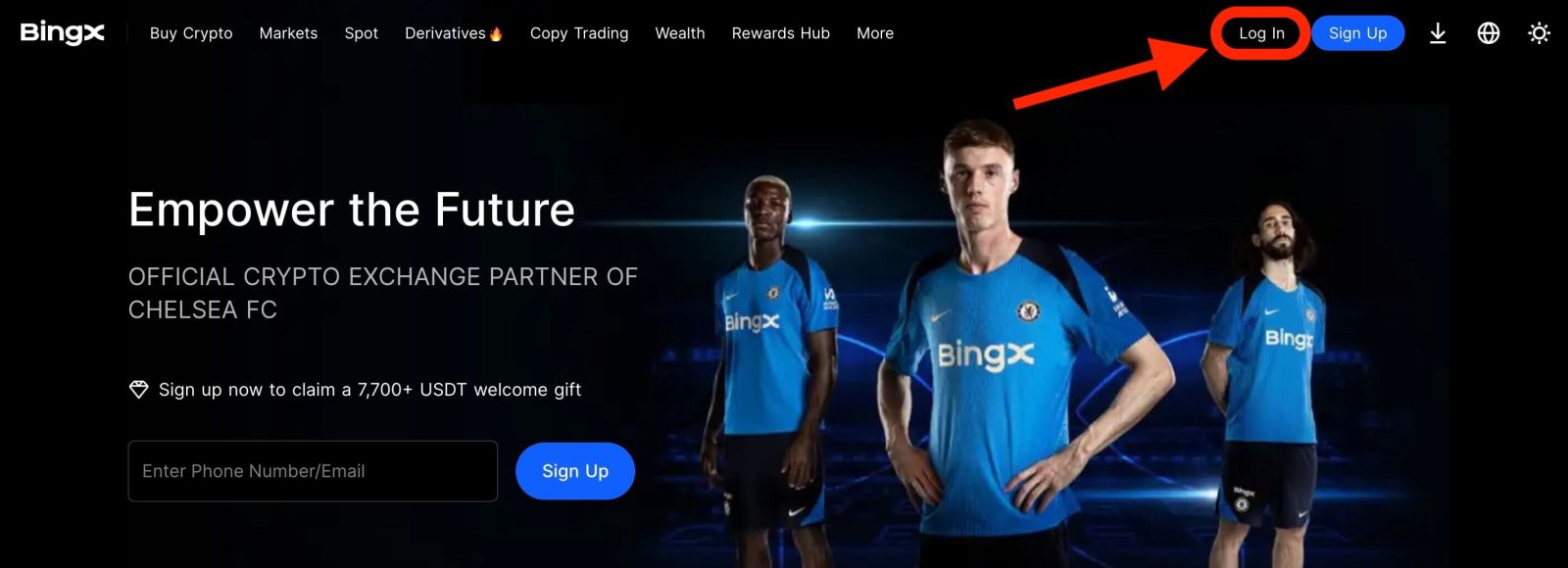
2. Након што унесете регистровани [Емаил] и [Лозинка] , кликните на [Пријава] .
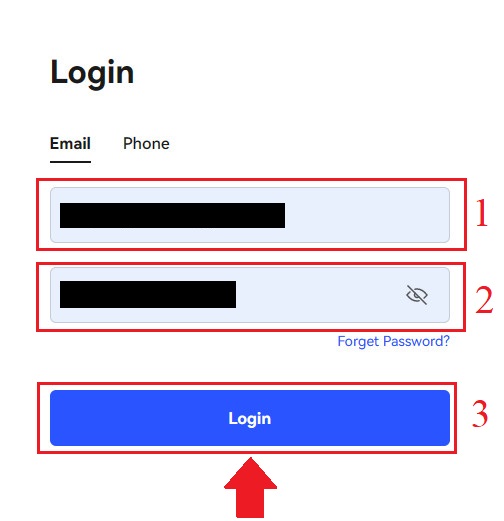
3. Превуците клизач да бисте довршили слагалицу Верификације безбедности.
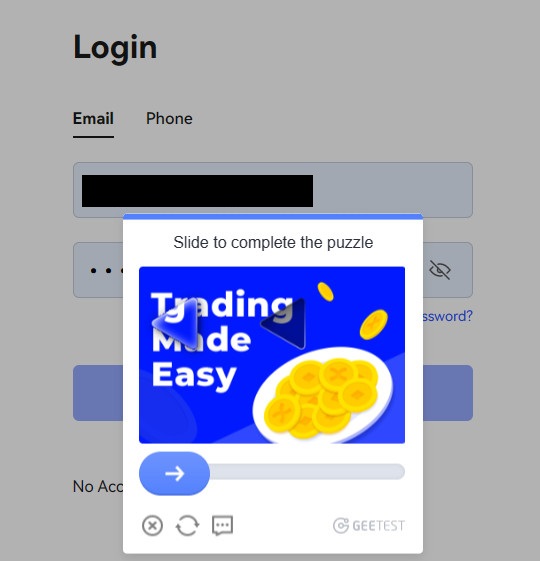
4. Завршили смо са Логин.
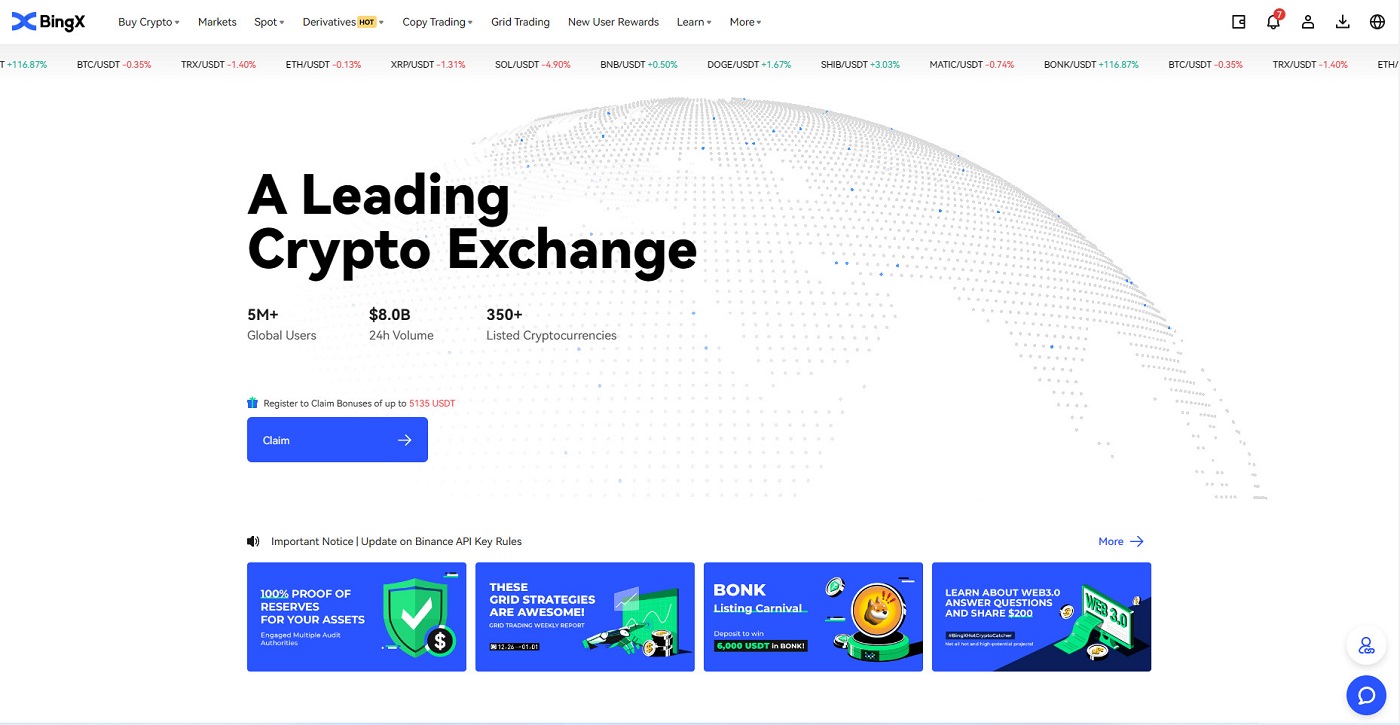
Пријавите се на БингКс користећи број телефона
1. Посетите почетну страницу БингКс- а и кликните на [ Пријава ] у горњем десном углу.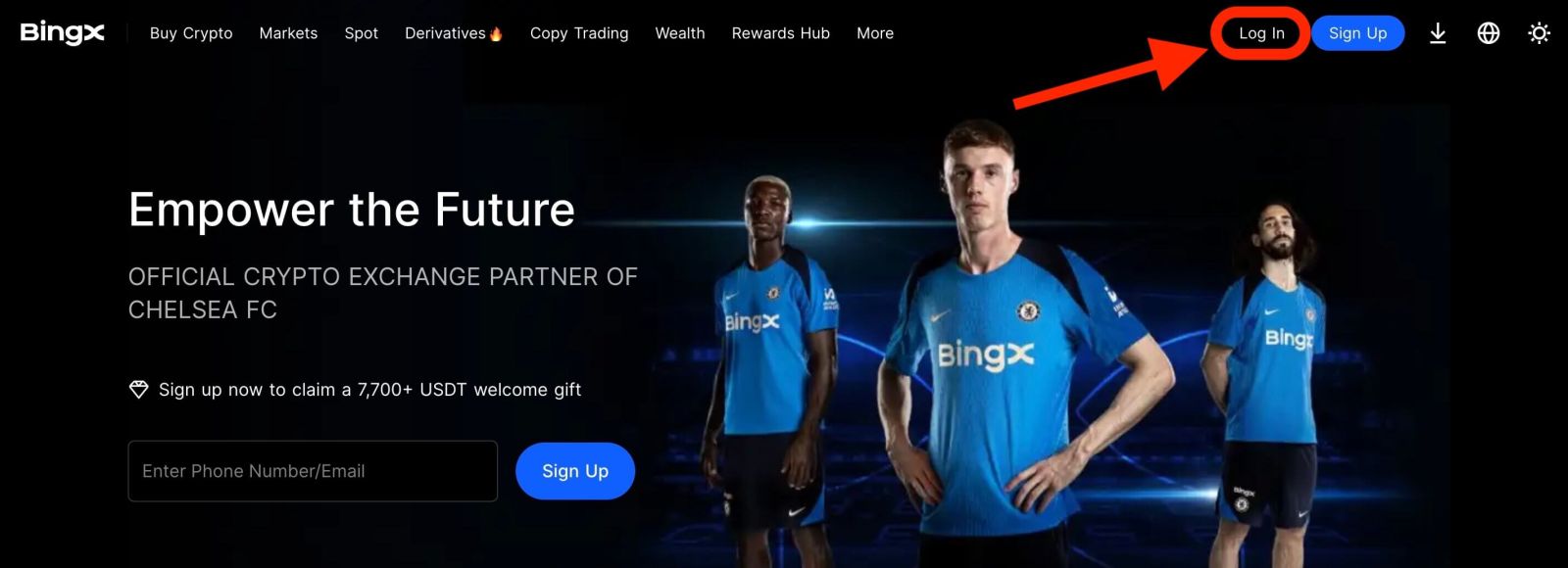
2. Кликните на дугме [Телефон] , изаберите позивне бројеве и унесите свој број телефона и лозинку . Затим кликните на [Пријава] .
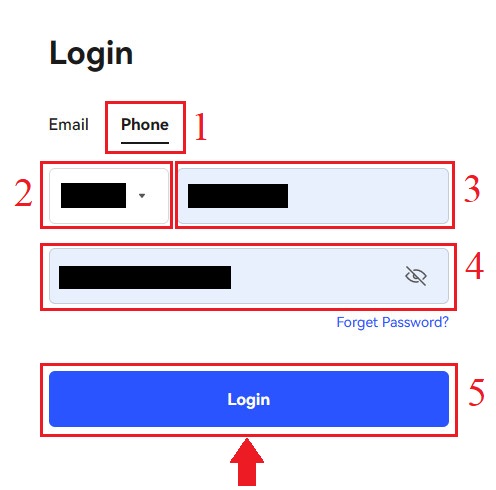
3. Да бисте решили изазов верификације безбедности, померите клизач.
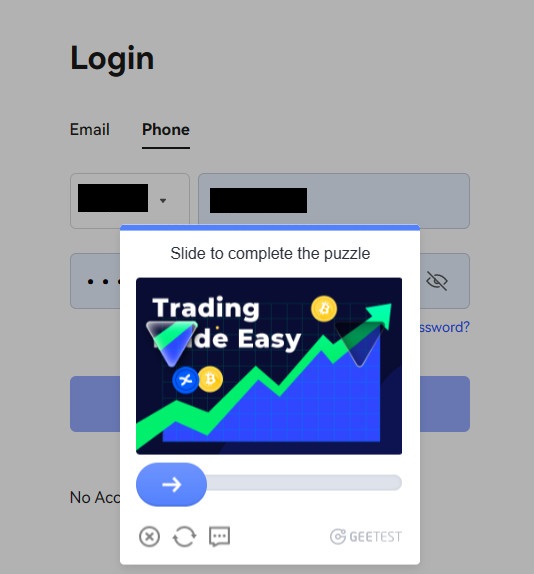
4. Завршили смо са пријављивањем.
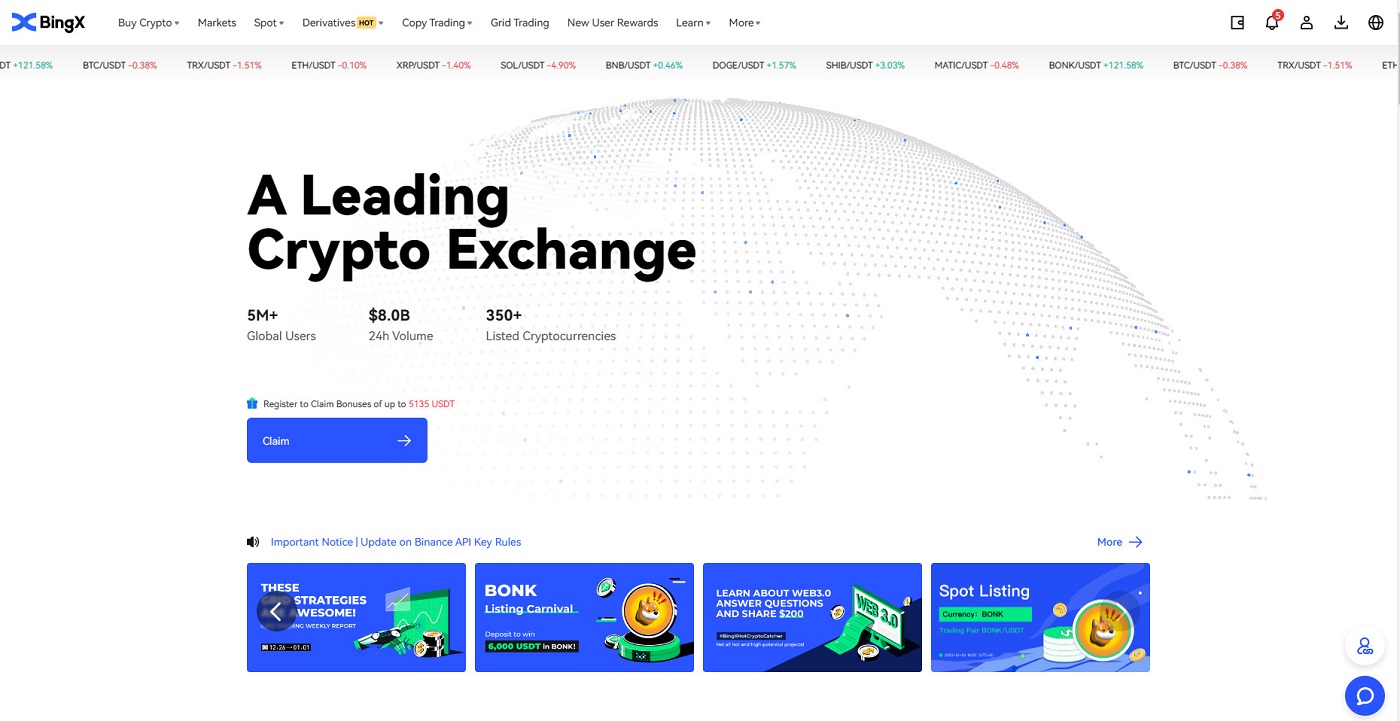
Како се пријавити на БингКс налог [Мобилни]
Пријавите се на свој БингКс налог преко БингКс апликације
1. Отворите БингКс апликацију [БингКс Апп иОС] или [БингКс Апп Андроид] коју сте преузели изаберите симбол у горњем левом углу.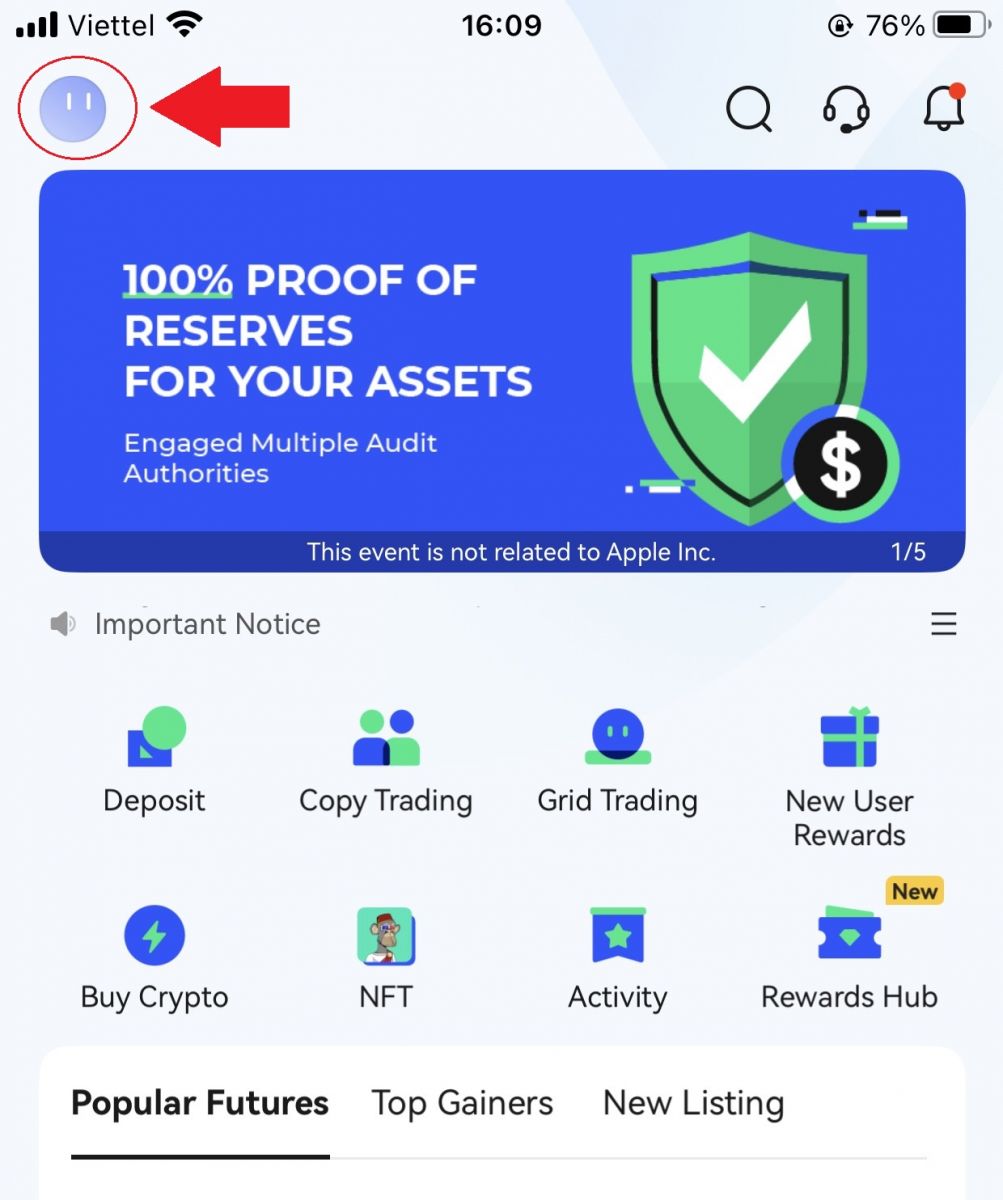
2. Притисните [Пријава] .
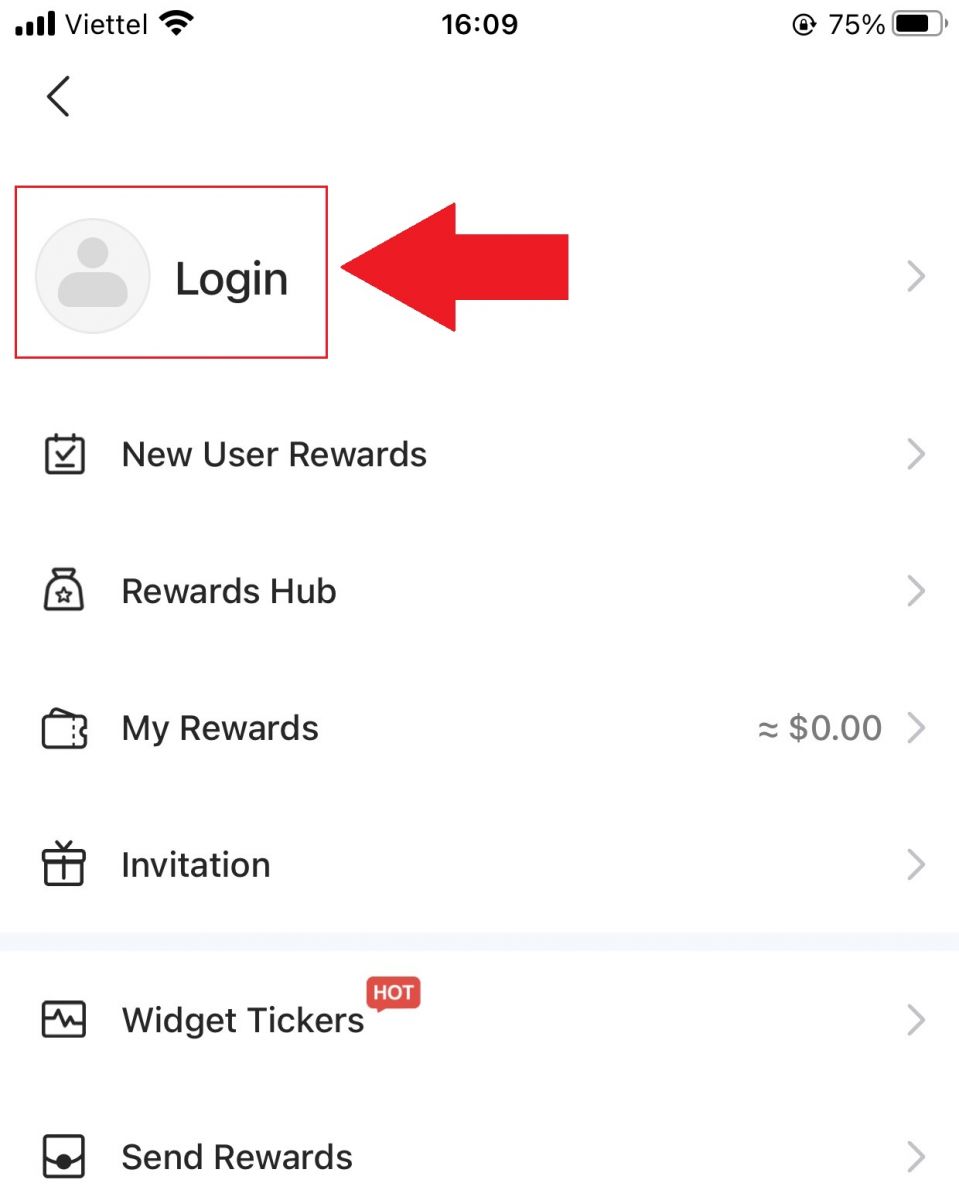
3. Унесите [Адреса е-поште] и [Лозинка] коју сте регистровали на БингКс и кликните на дугме [Пријава] .
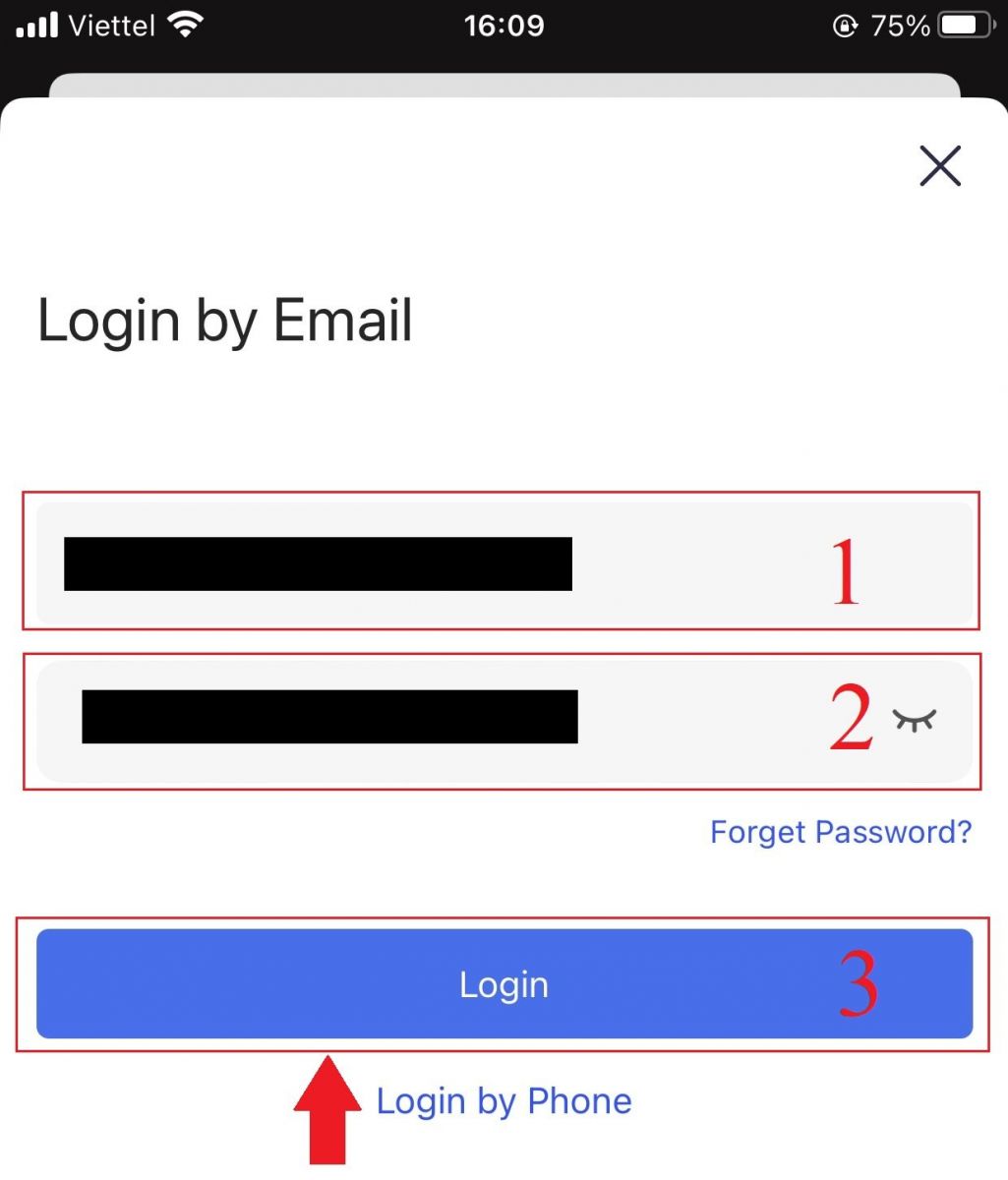
4. Да бисте завршили верификацију безбедности, померите клизач.
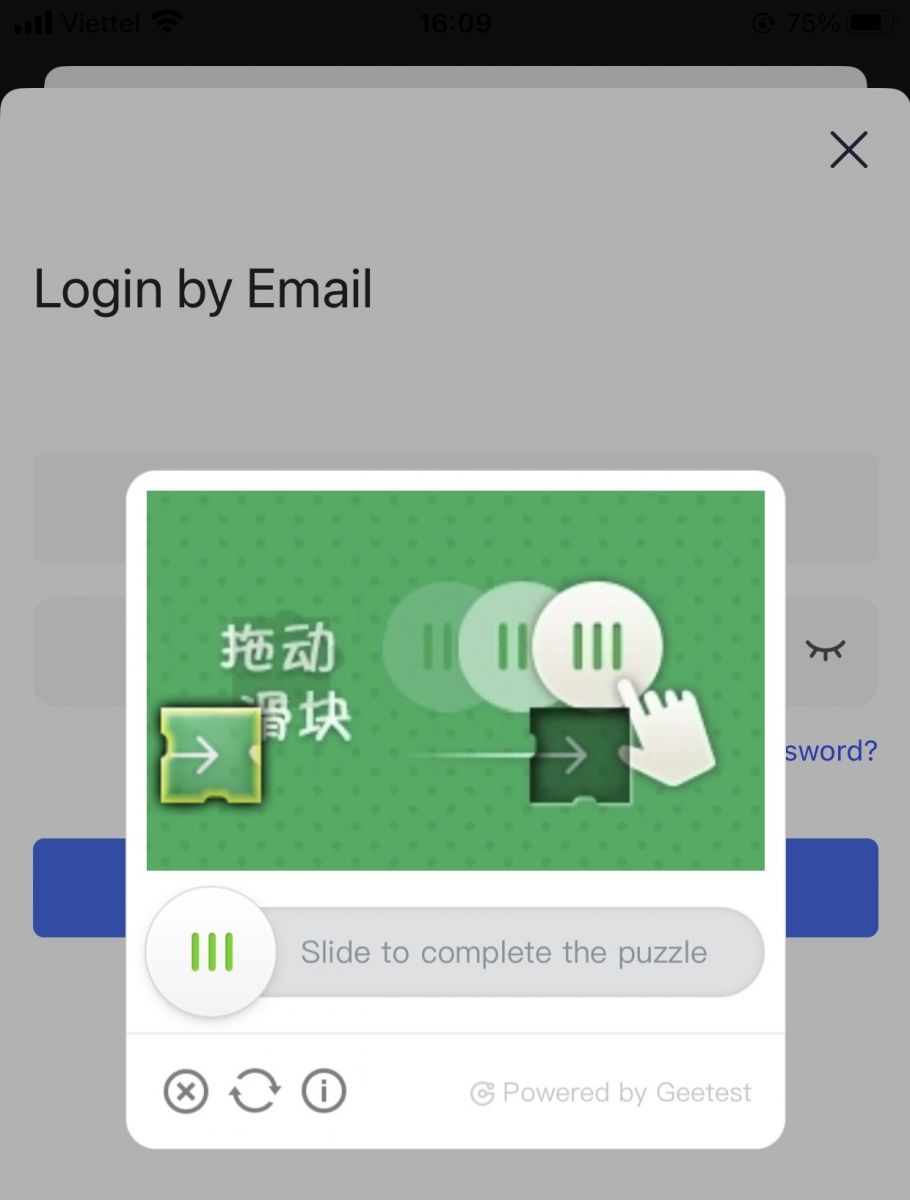
5. Завршили смо процес пријаве.
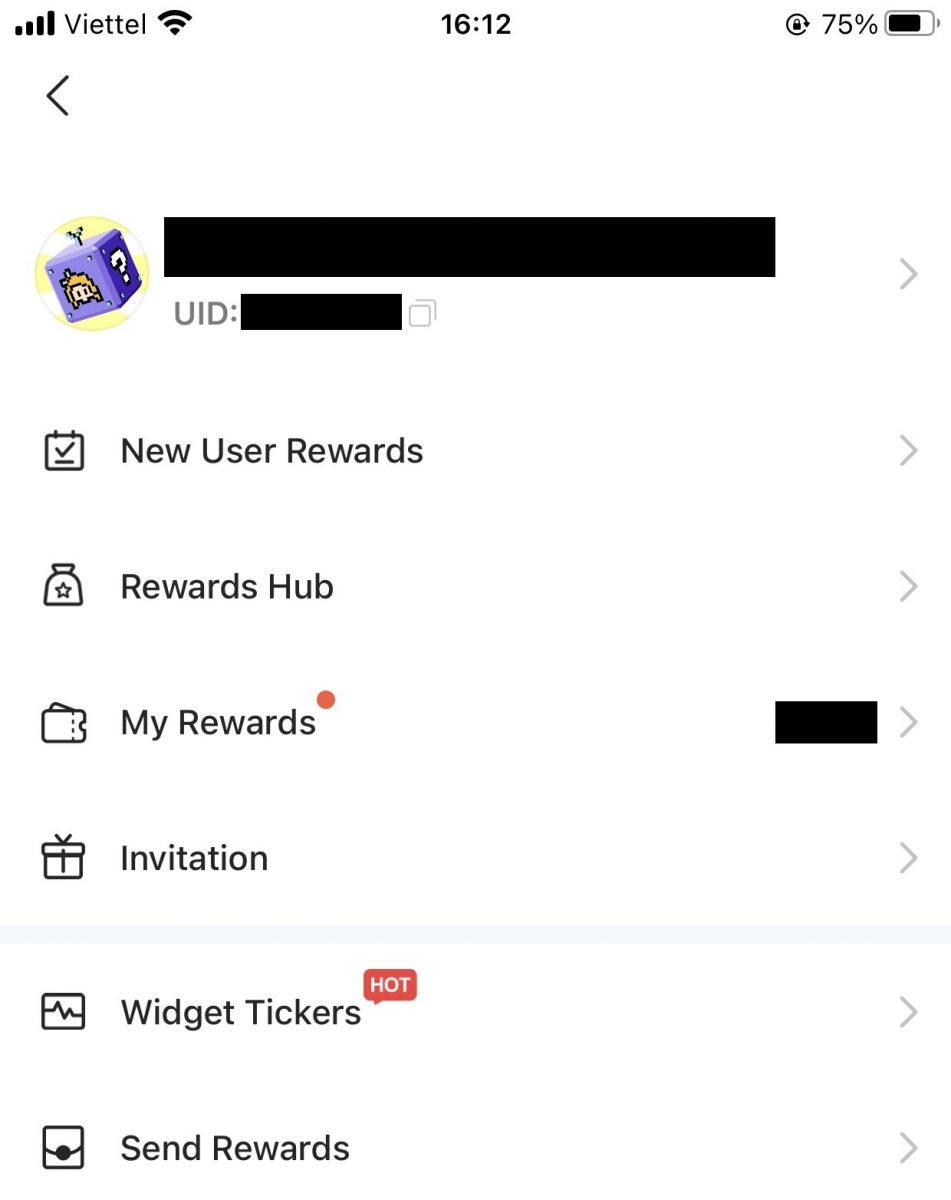
Пријавите се на свој БингКс налог преко мобилног веба
1. Идите на БингКс почетну страницу на свом телефону и изаберите [Пријава] на врху.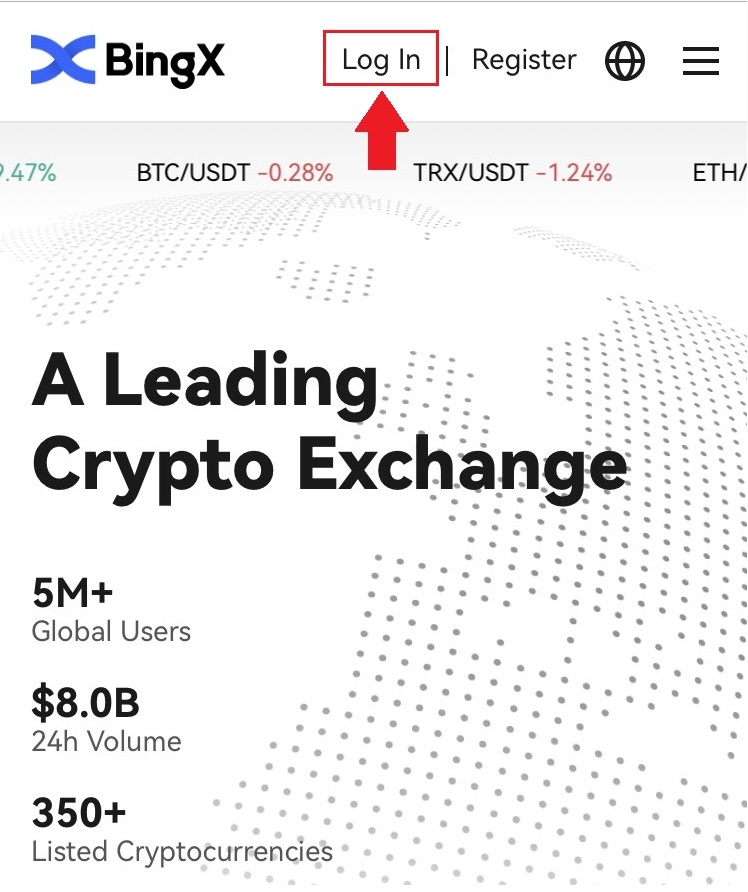
2. Унесите своју адресу е-поште , унесите лозинку и кликните на [Пријава] .
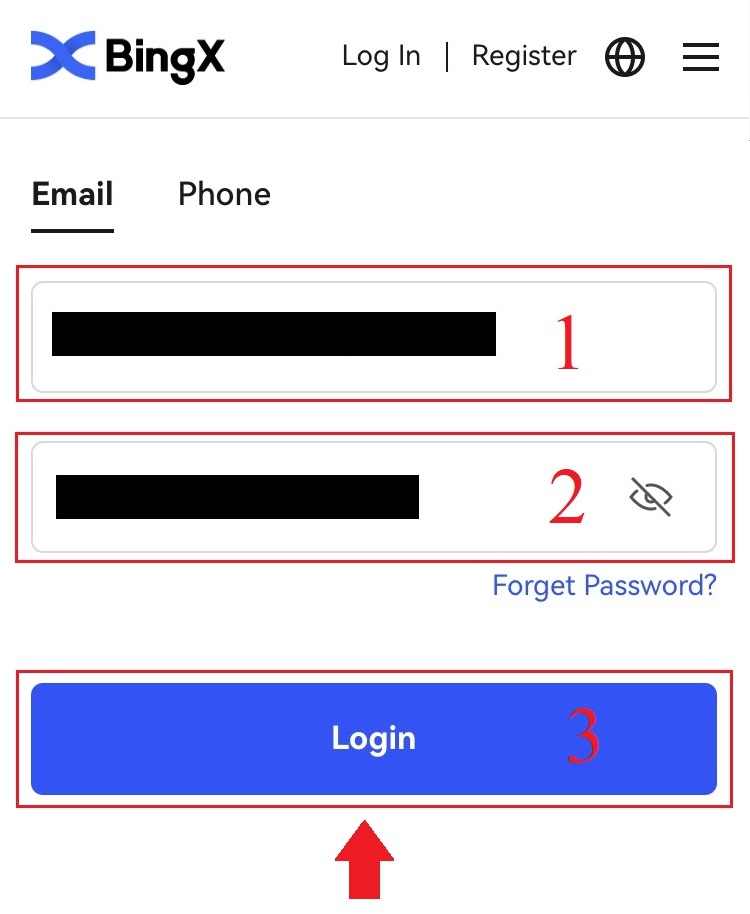
3. Превуците клизач да бисте довршили слагалицу Верификације безбедности.
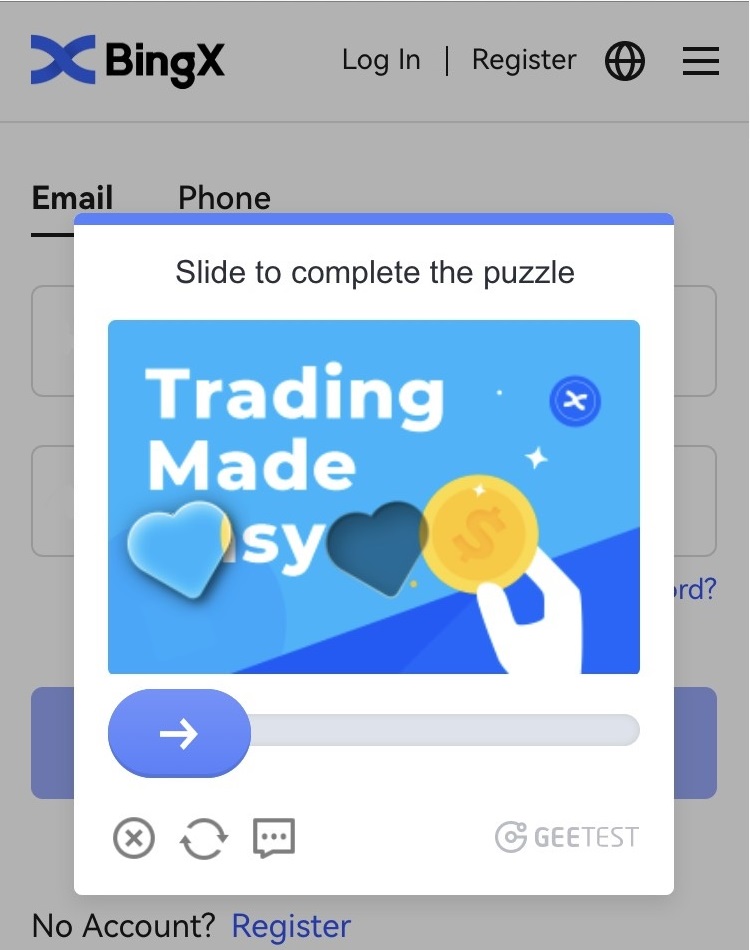
4. Процедура пријаве је сада завршена.
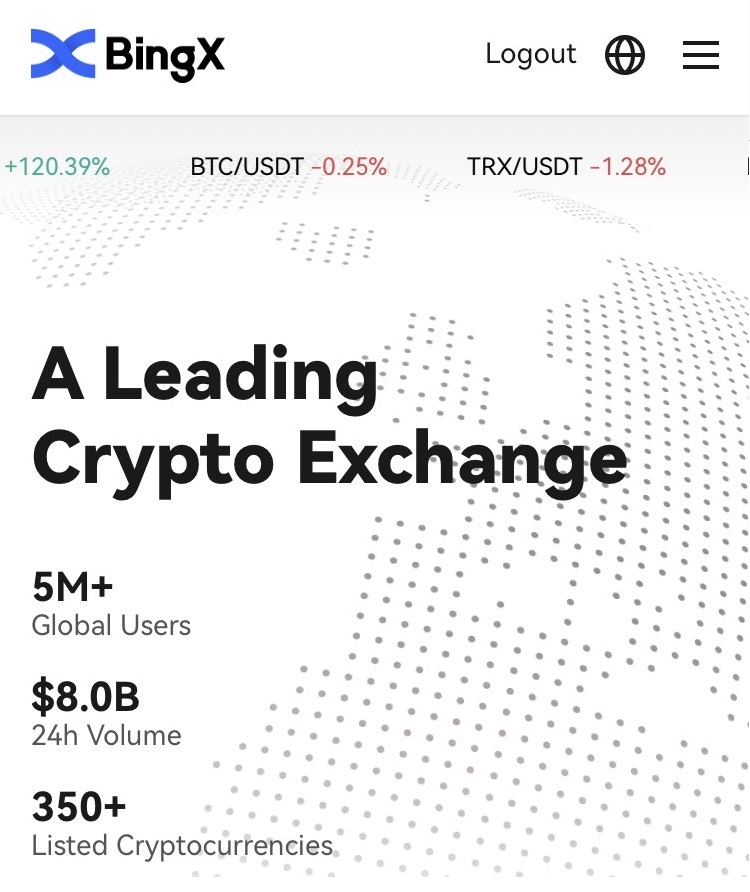
Често постављана питања (ФАК)
Зашто сам примио е-пошту са обавештењем о непознатом дневнику?
Непознато обавештење о пријави је заштитна мера за безбедност налога. Да би заштитио безбедност вашег налога, БингКс ће вам послати е-поруку [Непознато обавештење о пријави] када се пријавите на новом уређају, на новој локацији или са нове ИП адресе.
Проверите још једном да ли су ИП адреса за пријављивање и локација у е-поруци [Непознато обавештење о пријави] ваше:
Ако јесте, занемарите е-пошту.
Ако није, ресетујте лозинку за пријаву или онемогућите свој налог и одмах пошаљите тикет да бисте избегли непотребан губитак средстава.
Зашто БингКс не ради исправно на мом мобилном претраживачу?
Понекад ћете можда имати проблема са коришћењем БингКс-а на мобилном претраживачу, као што су дуготрајно учитавање, рушење апликације претраживача или неучитавање.
Ево неколико корака за решавање проблема који вам могу бити од помоћи, у зависности од прегледача који користите:
За мобилне претраживаче на иОС-у (иПхоне)
Отворите подешавања телефона
Кликните на иПхоне Стораге
Пронађите одговарајући претраживач
Кликните на Подаци о веб локацији Уклони све податке о веб локацији
Отворите апликацију Прегледач , идите на бингк.цом и покушајте поново .
За мобилне претраживаче на Андроид мобилним уређајима (Самсунг, Хуавеи, Гоогле Пикел, итд.)
Идите на Подешавања Нега уређаја
Кликните на Оптимизуј сада . Када завршите, додирните Готово .
Ако горњи метод не успе, покушајте следеће:
Идите на Подешавања апликације
Изаберите релевантно складиште апликација претраживача
Кликните на Цлеар Цацхе
Поново отворите претраживач , пријавите се и покушајте поново .
Зашто не могу да примим СМС?
Проблем може изазвати загушење мреже мобилног телефона, покушајте поново за 10 минута.
Међутим, можете покушати да решите проблем тако што ћете пратити следеће кораке:
1. Уверите се да телефонски сигнал добро функционише. Ако не, пређите на место где можете да примите добар сигнал на свом телефону;
2. Искључите функцију црне листе или друге начине блокирања СМС-а;
3. Пребаците телефон у режим рада у авиону, поново покрените телефон, а затим искључите режим рада у авиону.
Ако ниједно од понуђених решења не може да реши ваш проблем, пошаљите карту.
Закључак: Безбедан приступ вашем БингКс трговачком искуству
Регистрација и пријављивање на БингКс је једноставан процес дизајниран имајући на уму безбедност корисника. Праћењем ових корака и омогућавањем додатних безбедносних мера као што је 2ФА, можете обезбедити безбедно и поуздано искуство на платформи.
Без обзира да ли трговате свакодневно или тек почињете, сигуран приступ је основа вашег успеха на БингКс-у.


